Chrome מסוגל להוריד קבצים מרובים. למעשה, זוהי הגדרת ברירת המחדל עם זאת, יש לה חסימת דרך קטנה אחת. אם תנסה להוריד קבצים מרובים מאותו אתר, זה יחסום אותם. זהו אמצעי ביטחון. אתר זדוני עלול להוריד יותר מקובץ אחד בעת לחיצה על קישור להורדה והקבצים האחרים עלולים להיות זדוניים. תכונה זו הופכת אותה כך שההורדות האחרות ממשיכות רק אם אתה מאשר אותן. בעיקרון Chrome מבקש ממך לאשר שהיית זה שיזם את כל ההורדות. עם זאת, אתה יכול להפעיל / לבטל הורדות מרובות ב- Chrome על בסיס אתר, או להשבית את התכונה לחלוטין.
הורדות מרובות בכרום
פתח את Chrome ולחץ על כפתור האפשרויות נוספות בכתובתבצד ימין למעלה. מהתפריט, בחר הגדרות. בדף ההגדרות, גלול מטה ולחץ על מתקדם. בקטע 'פרטיות ואבטחה' לחץ על הגדרות אתר.

בחר באפשרות הורדות אוטומטיות. כברירת מחדל, 'שאל מתי אתר מנסה להוריד קבצים באופן אוטומטי לאחר הקובץ הראשון (מומלץ)'. זה מה שמבקש ממך לאשר שאתר יכול להוריד קבצים מרובים כאשר הוא מנסה לעשות זאת. כבה אותו וכל האתרים יוכלו להוריד קבצים מרובים בו זמנית.
תחת המתג תופיע רשימת אתרים שהרשאת להוריד קבצים מרובים בבת אחת, ואילו קבצים חסמת. ניתן להסיר אתר על ידי לחיצה על כפתור האפשרויות נוספות שליד אתר ובחר חסום או הסר. באופן דומה, אתה יכול לבחור אתר אינטרנט, ללחוץ על כפתור האפשרויות יותר שלידו ולבחור באפשרות אפשר כדי לאפשר לו להוריד קבצים מרובים בבת אחת.
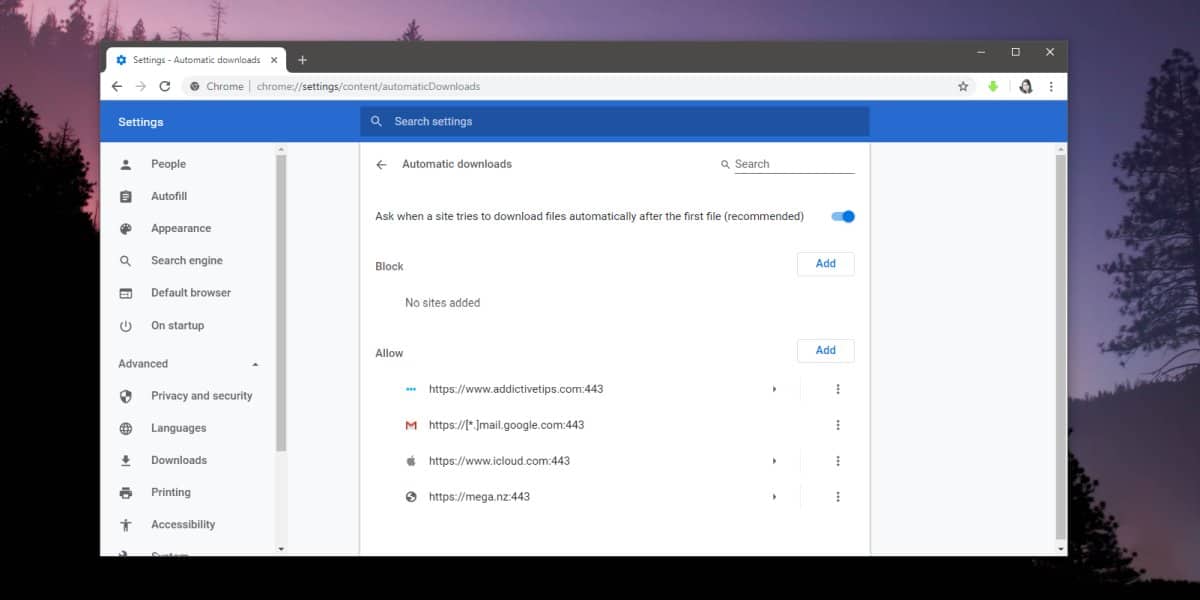
למותר לציין שהדבר הכי בטוח שישלעשות הוא לאפשר את האפשרות 'שאל מתי אתר מנסה להוריד קבצים באופן אוטומטי לאחר הקובץ הראשון (מומלץ)', ואז להשתמש בחסימה ולאפשר לרשימות לשלוט באילו אתרים יכולים ולא יכולים להוריד קבצים מרובים.
אם אתה מבקר באתר מוצל במיוחדעם כפתורי הורדה מרובים, שלא כולם חוקיים, אפשרות זו יכולה לעזור. זה לא מתכוון להדגיש את כפתור ההורדה או את קישור הנכון, אבל במקרה שתלחץ על הכפתור השגוי וינסה להוריד המון קבצים, Chrome יפסיק את זה.
כאשר אתה מאפשר לאתר להוריד מספרקבצים, הוא מתווסף אוטומטית לרשימת Allow תחת ההורדות האוטומטיות. בכל פעם שתרצה לבטל את הרשאות האתר, לשם אתה צריך לחפש.











הערות